簡単印刷ツールの起動と終了
ここでは、簡単印刷ツールの起動方法と終了方法について説明します。
|
メモ
|
|
簡単印刷ツールはPrinter Monitorと連動しています。そのため、簡単印刷ツールはPrinter Monitorが起動すると連動して自動で起動ができます。また、Printer Monitorを終了すると、簡単印刷ツールも終了します。
|
一覧の起動と終了
ここでは、一覧の起動と終了方法について説明します。簡単印刷ツールは簡単印刷ツールの一覧で表示/非表示を切り替えることができます。
一覧を起動する
1.
[スタート]メニュー > [すべてのプログラム] > [Canon imageWARE Desktop] > [簡単印刷ツールの一覧]を選択します。
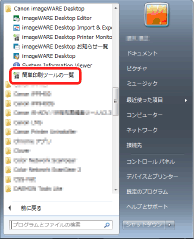
[簡単印刷ツールの一覧]が起動します。
|
メモ
|
|
Windows 8.1の場合は、[スタート]画面で
Windows 10の場合は、[スタート]メニュー > [Canon imageWARE Desktop] > [簡単印刷ツールの一覧]を選択します。一覧が起動します。
|
一覧を終了する
1.
[簡単印刷ツールの一覧]の [閉じる]をクリックします。
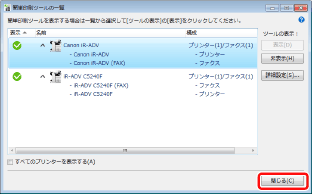
[簡単印刷ツールの一覧]が終了します。
|
メモ
|
|
Printer Monitorを終了すると、一覧も終了します。
|
簡単印刷ツールの起動と終了
ここでは、一覧から簡単印刷ツールを起動する方法について説明します。
簡単印刷ツールを起動する
|
メモ
|
|
一覧を起動すると、簡単印刷ツールが前回終了時と同じ状態で自動的に起動します。
簡単印刷ツールは、コンピューターにインストールされているプリンター/ファクスから、デバイスの組み合わせを自動で構築します。組み合わせは次のとおりです。
使用しているコンピューターに登録されている同じIPアドレスのプリンターとファクスの組み合わせ
ファクスがない場合はプリンターのみ
プリンターがない場合はファクスのみ
簡単印刷ツールを起動したままでPrinter Monitorを終了したり、コンピューターの電源を切ったりした場合、次回Printer Monitorを起動したときに同じ状態で簡単印刷ツールが起動します。
|
1.
[簡単印刷ツールの一覧]を表示します。
|
メモ
|
|
[簡単印刷ツールの一覧]の表示方法については、次を参照してください。
|
2.
一覧から起動する簡単印刷ツールを選択し、[表示]をクリックします。
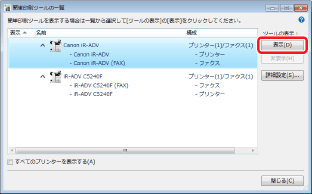
簡単印刷ツールが起動します。
簡単印刷ツールを終了する
1.
一覧から非表示にする簡単印刷ツールを選択し、[非表示]をクリックします。
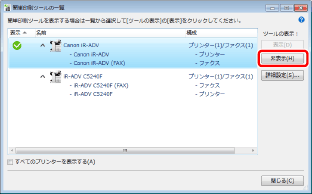
簡単印刷ツールが終了します。
|
メモ
|
|
一覧が表示されていない場合は、次を参照してください。
簡単印刷ツールを右クリックして、[非表示]を選択しても同じ操作ができます。
Printer Monitorを終了すると、簡単印刷ツールも終了します。
|